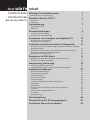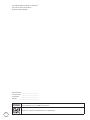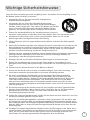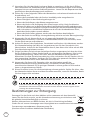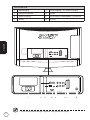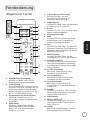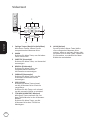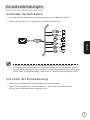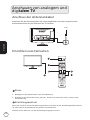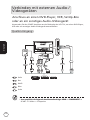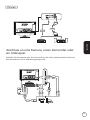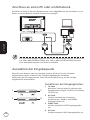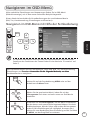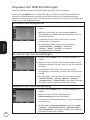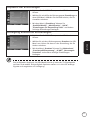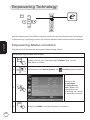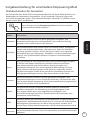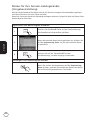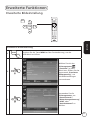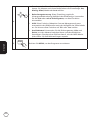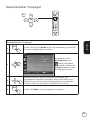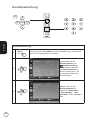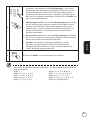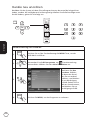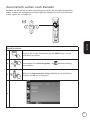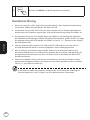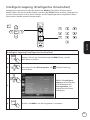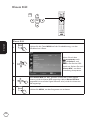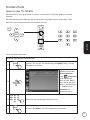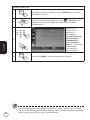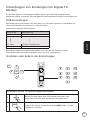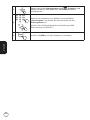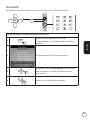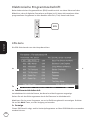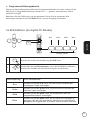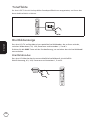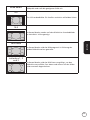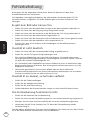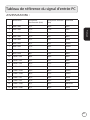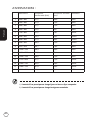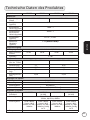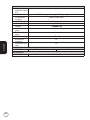1
AT2055/AT2056
AT2355/AT2356
Benutzerhandbuch
Acer LCD TVLCD TV
Inhalt
Wichtige Sicherheitshinweise 3
Bestimmungen zur Entsorgung 4
Überblick über Ihr LCD TV 5
Frontseite 5
Rückseite 6
Fernbedienung 7
Allgemeine Tasten 7
Videotext 8
Grundverbindungen 9
Verbinden des Netzkabels 9
Einrichten der Fernbedienung 9
Anschauen von analogem und digitalem TV 10
Anschluss der Antennenkabel 10
Einrichten zum Fernsehen 10
Verbinden mit externen Audio-/Videogeräten 12
Anschluss an einen DVD-Player, VCR, SetUp-Box oder an ein sonstiges
Audio-/Videogerät 12
Anschluss an eine Kamera, einen Camcorder oder ein Videospiel 13
Anschluss an einen PC oder ein Notebook 14
Auswählen der Eingabequelle 14
Navigieren im OSD-Menü 15
Navigieren im OSD-Menü mit Hilfe der Fernbedienung 15
Anpassen der OSD-Einstellungen 16
Empowering Technology 18
Empowering-Modus einrichten 18
Vorgabeeinstellung für verschiedene Empowering-Modi 19
Erweiterte Funktionen 21
Erweiterte Bildeinstellung 21
Automatischer Tonpegel 23
Kanalbearbeitung 24
Kanäle neu anordnen 26
Kanalanordnung 28
Intelligent zapping (Intelligentes Umschalten) 29
Blaues Bild 30
Kinderschutz 31
Einstufungen von Sendungen (im Digital-TV-Modus) 33
Kanaliste 35
Elektronische Programmzeitschrift 36
Toneffekte 38
Breitbildanzeige 38
Fehlerbehebung 40
Übersichtsliste für PC-Eingangssignal 41
Technische Daten des Produktes 43

2
HDMI, das HDMI-Logo und High-Definition Multimedia Interface sind Warenzeichen oder eingetra-
gene Warenzeichen von HDMI Licensing LLC.
DVB ist ein registriertes Warenzeichen von DVB Project.
Copyright © 2009. Alle Rechte vorbehalten.
Acer LCD TV Benutzerhandbuch
Originalausgabe: 04/2009
Modellnummer: __________________________
Seriennummer: ___________________________
Kaufdatum: ______________________________
Händler: _________________________________

Deutsch
3
Wichtige Sicherheitshinweise
Lesen Sie diese Anweisungen bitte sorgfältig durch. Verwahren Sie sie sorgfältig, um sie
bei Bedarf später einsehen zu können.
1. Verwenden Sie nur die vom Hersteller angegebenen
Zubehörteile/Zusatzgeräte.
2. Verwenden Sie nur einen den Herstelleranweisungen
entsprechenden oder mit dem Gerät angebotenen Wagen,
Ständer, Stativ, Regal oder Tisch. Wenn ein Wagen verwendet
wird, ist Vorsicht beim Bewegen der Gerät-Wagen-Einheit
geboten, um Verletzungen durch Umkippen zu vermeiden.
3. Ziehen Sie das Netzkabel aus der Steckdose heraus, wenn ein
Gewitter vorhersehbar ist oder das Gerät über längere Zeit nicht verwendet wird.
4. Installieren Sie das Gerät nicht in einer umschlossenen Stelle wie z.B. einem
Bücherregal oder sonstigen ähnlichen Einrichtung.
5. Offene Flammen wie z.B. angezündete Kerzen dürfen nicht auf das Gerät gestellt
werden.
6. Wenn die Fernbedienung über eine längere Zeit nicht verwendet wird, entfernen Sie
bitte die Batterien. Gehen Sie vorsichtig mit der Fernbedienung um. Lassen Sie die
Fernbedienung nicht auf den Boden fallen. Halten Sie das Gerät von Feuchtigkeit,
direkter Sonneneinstrahlung und hohen Temperaturen fern.
7. Gebrauchte bzw. entladene Batterien müssen gemäß allen einschlägigen Vorschriften
entsorgt werden. Wenden Sie sich bitte an Ihre lokal zuständige Behörde für
Entsorgungs- oder Recyclinginformationen.
8 Befolgen Sie alle am Produkt befindlichen Warnungen und Anweisungen.
9 Ziehen Sie den Netzstecker, bevor Sie das Gerät säubern. Verwenden Sie zum
Reinigen keine Flüssig-oder Sprühreiniger. Verwenden Sie zum Reinigen ein feuchtes
Tuch.
10 Gebrauchen Sie das Gerät nicht in der Nähe von Wasser.
11 Stellen Sie das Gerät nicht auf einen unstabilen Wagen, Tisch oder Unterlage. Das
Gerät kann ansonsten herunterfallen und schwer beschädigt werden.
12 Für einen zuverlässigen Betrieb und zum Schutz gegen Überhitzung befinden
sich zur Lüftung Schlitze und Öffnungen an dem Gerät, die nicht blockiert oder
zugedeckt werden dürfen. Stellen Sie das Gerät deshalb niemals auf ein Bett, Sofa,
Tuch oder andere ähnliche Oberflächen. Das Gerät darf auch nicht in der Nähe
oder auf einen Heizkörper bzw. ein Heizgerät gestellt werden und nicht in einer
Installationseinrichtung eingebaut verwendet werden, wenn nicht für ausreichende
Lüftung gesorgt ist.
13 Die Stromversorgung des Gerätes muss mit den Angaben auf dem Typenschild des
Gerätes übereinstimmen. Wenn Sie sich nicht sicher über die vor Ort verwendete
Netzspannung sind, dann fragen Sie bitte Ihren Händler oder Ihr lokales
Stromversorgungsunternehmen.
14 Stellen Sie nichts auf das Netzkabel. Stellen Sie das Gerät an einer Stelle auf, wo nicht
auf das Stromkabel getreten werden kann.
15 Wenn Sie ein Verlängerungskabel verwenden, dann vergewissern Sie sich bitte, dass
die Summe der Leistung aller am Verlängerungskabel angeschlossenen Geräte nicht
den zulässigen Wert des Verlängerungskabels übersteigt. Achten Sie ebenfalls darauf,
dass der Wert aller an einem Stromkreis angeschlossenen Geräte nicht über den der
Sicherung liegt.
16 Schieben Sie niemals irgendwelche Objekte durch die Öffnungen in das Gerät, da so
stromführende Teile berührt werden können und ein Kurzschluss verursacht werden
kann, der zu einem Brand führen oder Ihnen einen Stromschlag versetzen kann.
Verschütten Sie niemals irgendwelche Flüssigkeiten über das Produkt.

Deutsch
4
Bestimmungen zur Entsorgung
Entsorgen Sie das Gerät nach dem Ableben nicht zusammen mit dem Hausmüll.
Lassen Sie das Gerät recyceln, um die Umweltverschmutzung zu minimieren und
die globale Umwelt bestmöglich zu schonen.
Weitere Informationen zu WEEE-Geräten, die sich in Entwicklung befinden,
finden Sie auf unserer Homepage unter http://global.acer.com/about/environmental.htm
17 Versuchen Sie nicht das Gerät in eigener Regie zu reparieren, da Sie durch Öffnen
oder Abnehmen der Gehäuseteile mit gefährlichen Stromspannungen in Berührung
kommen können oder andere Gefahren bestehen. Lassen Sie alle Reparaturen durch
qualifiziertes Kundendienstpersonal ausführen.
18 Ziehen Sie in den folgenden Fällen den Netzstecker und nehmen Kontakt mit dem
Kundendienst auf:
a. Wenn das Stromkabel oder der Stecker beschädigt oder ausgefranst ist.
b. Wenn Flüssigkeit in das Gerät eingedrungen ist.
c. Wenn das Gerät Regen oder Wasser ausgesetzt war.
d. Wenn das Gerät trotz Befolgung aller Anweisungen nicht richtig funktioniert.
Nehmen Sie bitte nur im Benutzerhandbuch behandelte Einstellungsänderungen
vor, da ein falsches Bedienen sonstiger Einstellungen das Gerät beschädigen kann
und nicht selten zu erheblichen Reparaturen durch den Kundendienstes führt,
damit das Gerät wieder normal arbeitet.
e. Wenn das Gerät fallen gelassen wurde oder das Gehäuse beschädigt ist.
f. Wenn das Gerät eine auffällige Leistungsänderung aufweist und eine Wartung benötigt.
19 Verwenden Sie mit diesem Gerät nur ein passendes Netzkabel (in unserem
Zubehörpaket enthalten). Trennen Sie das Netzkabel immer vom Stromnetz, bevor
Sie das Gerät warten oder abbauen.
20 Achten Sie darauf, dass Steckdosen, Stromkabel und Stecker nicht überlastet werden.
Die Gesamtbelastung darf 80% der vorgesehenen Last für den Stromkreis nicht
überschreiten. Achten Sie bei Stromkabeln darauf, dass diese nicht höher als mit 80%
ihrer Nennleistung belastet werden.
21 Einige Produkte sind mit einem dreipoligen Stecker ausgestattet, bei dem der dritte
Pol zur Erdung dient. Dieser Stecker passt nur auf geerdete Steckdosen. Dies ist eine
Sicherheitseinrichtung. Stellen Sie sicher, dass die Steckdose korrekt geerdet ist.
Missachten Sie diese Sicherheitsvorkehrung nicht und stecken Sie den Stecker nicht in
eine ungeerdete Steckdose. Verfügen Sie nicht über eine passende Steckdose, lassen
Sie die vorhandene durch einen Elektriker austauschen.
22 Verwenden Sie diesen LCD-Fernseher nicht am Arbeitsplatz gemäß der
Bildschirmarbeitverordnung (BildscharbV), und halten Sie beim Anschauen
ausreichenden Abstand. Ein zu geringer Abstand zu einem großen LCD-Fernseher
kann zu Augenschmerzen führen.
23 Dieser Fernseher ist nur für die Unterhaltung zuhause gedacht. Stellen Sie sicher, dass
der Abstand zwischen Ihnen und dem Fernseher ausreicht, wenn Sie fernsehen, damit
Sie Ihre Augen nicht verletzen.
Der Pol zur Erdung ist eine wichtige Sicherheitseinrichtung. Bei einem System, dass nicht
korrekt geerdet ist, kann es zu einem Stromschlag kommen.
Außerdem wirkt die Erdung gegen unerwartete Störungen, die von in der Nähe
befindlichen elektrischen Geräten verursacht werden können und sich negativ auf die
Leistung des Geräts auswirken.
Соответствует сертификатам, обязательным в РФ
(Konform mit der russischen behördlichen Zertikation)

Deutsch
5
Überblick über Ihr LCD TV
Frontseite
1
Allgemeine Schnittstelle
2
AV-Eingang S-Video, CVBS, Audio L/R
3
Dienstschnittstelle
4
Kopfhörerbuchse*
5
HDMI
6
7
8
9
10
1
3
4
2
5
6
Lautstärke +
Wenn das OSD eingeschaltet ist: Funktioniert
ebenfalls wie der Rich-tungspfeil nach rechts im OSD.
Lautstärke -
Wenn das OSD eingeschaltet ist: Funktioniert
ebenfalls wie der Rich-tungspfeil nach links im OSD.
7
Kanal +
Wenn das OSD eingeschaltet ist: Funktioniert
ebenfalls wie der Rich-tungspfeil nach oben im OSD.
Kanal -
Wenn das OSD eingeschaltet ist: Funktioniert
ebenfalls wie der Rich-tungspfeil nach unten im OSD.
8 Menü-Taste OSD-Menü ein-/ausblenden.
9 Eingabe-Taste
Drücken Sie hier, um die Eingangsquelle zu wechseln.
Wenn das OSD eingeschaltet ist: Zum Bestätigen der
Auswahl diese Taste drücken.
10
Ein-/
Ausschalten
Schaltet Stromzufuhr EIN und AUS.
* Stellen Sie sicher, dass die Lautstärke auf eine angenehme Stufe eingestellt ist, wenn Sie
Hörkapseln oder Kopfhörer verwenden. Wenn die Lautstärke zu hoch ist, riskieren Sie
bleibende Hörschäden.

Deutsch
6
* Tuner unterstützt analoges, digitales und gemischtes Signal.
Rückseite
1 Netzeingang 2 VGA-Eingang + PC-Audio-Eingang
3 Dienstschnittstelle 4 HDMI
5 SPDIF-Ausgang 6 AV-Eingang-COMPONENT + Audio L/R
7 SCART 8 Tuner*
4
3
2
1
7
6
5
8

Deutsch
7
Allgemeine Tasten
Fernbedienung
SUBTITLEINDEX
SUBPAGE
REVEAL
SIZE HOLD
TTX/MIX
WIDE
POWER
MENU
MPX
MUTE
RECALL ENTER
EPG
DISPLAY
CH
LIST
OK
BACK
1
7
11
3
10
6
2
5
e (Empowering Technology)
Drücken Sie hier, um Acer
Empowering Technology zu
aktivieren. Siehe Seite 18.
6 MENU (Menü)
Drücken Sie diese Taste, um das Menü
zu öffnen bzw. zu schließen.
7 Zurück
Drücken Sie hier, um zum vorherigen
Menü zurückzugelangen.
8 Richtungstasten/OK
9 MPX
Drücken Sie hier, um den Audiotyp
auszuwählen, der in der oberen
rechten Ecke angezeigt wird.
10 EPG
Drücken Sie diese Taste, um den EGP
(Electronic Program Guide)-Modus zu
aktivieren. (Nur bei Digital TV-/Radio-
Modi) Siehe Seite 34.
11 MUTE (Stumm)
Drücken Sie diese Taste, um die
Tonausgabe ein- oder auszuschalten.
12 DISPLAY (Anzeige)
Drücken Sie hier, um Informationen
über den Eingang/Kanal (abhängig
von Eingangs-/Quelltyp) anzuzeigen
oder zu ändern.
13 CH LIST (Kanalliste)
Mit dieser Taste öffnen Sie die
Kanalliste. Siehe Seite 33.
14 VOL (Lautstärke) +/-
Mit diesen Tasten erhöhen oder
verringern Sie die Lautstärke.
15 CH (Kanal) auf/ab
Mit diesen Tasten können Sie
einen TV-Kanal in der Reihenfolge
auswählen.
16 SOUND
Drücken Sie auf diese Taste, um den
Audiomodus zum Modus Virtueller
Audioeffekt zu wechseln.
17 Zifferntasten.
18 RECALL (Widerruf)
Drücken Sie diese Taste, um zum
vorherigen Kanal zurückzukehren.
Siehe Seite 29.
19 ENTER
Mit dieser Taste bestätigen Sie Ihre
Auswahl einer Kanalnummer.
9
8
4
5
13
12
14
15
16
17
18
19
1 POWER (Stromversorgung)
Drücken Sie diese Taste, um Ihr
Fernsehgerät ein-/auszuschalten.
2 SLEEP (Schlaf)
Durch Drücken dieser Taste können
Sie einen Zeitraum, nachdem das TV-
Gerät automatisch in den Standby-
Modus übergeht, einstellen (15, 30,
45, 60, 90 oder 120 Minuten).
3 Eingabetasten (TV/AV/SCART/PC)
Mit diesen Tasten können Sie
direkt den richtigen Eingabemodus
auswählen.
4 WIDE (Breit)
Mit dieser Taste schalten Sie den
Skalierungsmodus zwischen Wide
detect, 4:3, 16:9, Panorama und
Letterbox 1, 2, 3 um.

Deutsch
8
SUBTITLEINDEX
SUBPAGE
REVEAL
SIZE HOLD
TTX/MIX
WIDE
POWER
MENU
MPX
MUTE
RECALL ENTER
EPG
DISPLAY
CH
LIST
OK
BACK
1 Farbige Tasten (Rot/Grün/Gelb/Blau)
Mit diesen Tasten öffnen Sie die
entsprechende Videotext-Seite.
2 INDEX
Drücken Sie diese Taste, um die Index-
Seite aufzurufen.
3 SUBTITLE (Untertitel)
Drücken Sie diese Taste, um Untertitel
anzuzeigen.
4 REVEAL (Einblenden)
Drücken Sie diese Taste, um
ausgeblendete Videotext-
Informationen anzuzeigen.
5 SUBPAGE (Unterseite)
Drücken Sie diese Taste, um die
Videotext-Unterseiten direkt
anzuzeigen.
6 SIZE (Größe)
Drücken Sie diese Taste einmal,
um die Videotext-Seite 2-fach zu
vergrößern.
Drücken Sie die Taste noch einmal,
um die normale Größe zu erhalten.
7 TTX/MIX (VIDEOTEXT/Mischen)
Mit dieser Taste wechseln Sie von
dem TV/AV-Modus in den Videotext-
Modus.
Drücken Sie diese Taste, um die
Videotext-Seite dem TV-Bild zu
überlagern.
Videotext
3
1
4
5
6
2
7
8
8 HOLD (Halten)
Durch Drücken dieser Taste bleibt
die vorliegende Videotext-Seite
stehen, wenn es mehrere Seiten gibt.
Drücken Sie auf diese Taste, während
Sie fernsehen, um das Bild auf dem
Bildschirm anzuhalten.

Deutsch
9
Verbinden des Netzkabels
1 Verbinden Sie das Netzkabel mit dem Netzeingang an der Rückseite des TVs.
2 Stecken Sie den Stecker wie angezeigt in eine Netzsteckdose ein.
Grundverbindungen
Einrichten der Fernbedienung
1 Öffnen Sie die Abdeckung auf der Rückseite der Fernbedienung.
2 Legen Sie die mitgelieferten AAA-Batterien ein. Achten Sie bitte dabei auf die
Polung, die in dem Batteriefach angezeigt wird.
Für diesen Fernseher muss ein zugelassenes Netzkabel verwendet werden,
welches die gesetzlichen Bestimmungen Ihres Landes erfüllt. Sie können auch ein
gewöhnliches Polyvinyl-Kabel verwenden, welches die IEC 60227-Voraussetzungen
erfüllt, oder ein Kunstfaserkabel, welches die IEC 60245-Voraussetzungen erfüllt.

Deutsch
10
Einrichten zum Fernsehen
1
Strom
a. Betätigen Sie den Netzschalter unter dem Bildschirm.
b. Drücken Sie auf die Ein/Aus-Taste oder die “ Kanal nach oben/nach unten”-Taste auf der
Fernbedienung.
2
Einstellungsassistent
Wenn das TV-Gerät zum ersten Mal eingeschaltet wird, führt Sie der Einstellungsassistent Schritt
für Schritt durch die Einstellung der Sprache und Kanalsuche.
Drücken Sie die OK-Taste, um den Einstellungsvorgang zu starten.
1
2
4
1
1
3
Anschauen von analogem und
digitalem TVtalem TV
Anschluss der Antennenkabel
Verbinden Sie das Antennenkabel wie unten abgebildet mit dem entsprechenden
Antennenanschluss an der Rückseite des TV-Gerätes.
Tuner

Deutsch
11
Die Einrichtung kann aufgrund der örtlichen Sendeeigenschaften abweichen.
3
Wechseln von Kanälen
a. Drücken Sie auf der Fernbedienung die Zifferntasten (0-9), um einen Kanal
auszuwählen. Der Kanal wird in 2 Sekunden gewechselt. Drücken Sie auf ENTER, um
einen Kanal direkt zu wählen.
b. Sie können auch mit den Kanalauswahltasten (CH) auf der Fernbedienung den Kanal
wechseln.
4
Regeln der Lautstärke
Stellen Sie die Lautstärke mit VOL +/- auf der Fernbedienung ein.
Schritt 1. Wählen Sie Ihre Sprache aus.
Schritt 2. Wählen Sie Ihr Land.
Schritt 3. Geben Sie mit der Fernbedienung die korrekte Zeitzone ein.
Schritt 4. Geben Sie mit der Fernbedienung die korrekte Zeitzone ein.
Schritt 5. Suchen Sie nach digitalen und analogen Kanälen.
Schritt 6.
Die Einstellung ist nun abgeschlossen. Sie können jetzt fernsehen.
Sie haben folgende Optionen, wenn Sie den Einstellungsvorgang unterbrochen
haben:
1. Einstellung fortsetzen
2. Einstellung beim nächsten Starten fortsetzen
3. Beenden ohne Erinnerungsmeldung
Wählen Sie eine Option aus und drücken dann zum Beenden auf OK.
Sie können diese Einstellungen auch mit Hilfe der Tasten auf der Gerätefront
vornehmen. Details zu den Funktionen der Tasten finden Sie im Abschnitt
“Frontseite” auf Seite 5.

Deutsch
12
Verbinden mit externen Audio-/
Videogeräten
Anschluss an einen DVD-Player, VCR, SetUp-Box
oder an ein sonstiges Audio-/Videogerät
Verwenden Sie den SCART-Anschluss an der Rückseite des LCD TVs, um einen DVD-Player,
VCR oder ein sonstiges Audio-/Videogerät anzuschließen.
Quellen-Eingang
Y
Gelb
Rot
Weiß
Blau
Grün
R
W
B
G
or
DVD
VCR
STB
or
HDMI
D-Sub
D-Sub
VGA
RBG
RBG
R
W
R
W
COMPONENT
SCART
AV
HDMI
R
W
Y
AUDIO
COMPOSITE
AV
R
Y
W
* Acer empfiehlt die folgende Anschlussreihenfolge: HDMI -> COMPONENT ->Acer empfiehlt die folgende Anschlussreihenfolge: HDMI -> COMPONENT ->
SCART -> S-Video -> Composite.

Deutsch
13
TV-out
Anschluss an eine Kamera, einen Camcorder oder
ein Videospiel
Schließen Sie die Kamera oder den Camcorder an die Video-/Audioanschlüsse links auf
dem Fernseher an wie in Abbildung gezeigt wird.
AV
Recorder
SPDIF
SCART
*
Y
Pb
Pr
B
G
R
B
G
w
R
R
w
R
AUDIO
AUDIO
COMPOSITE
AV
HDMI
W
Y
R
W
R
Y

Deutsch
14
Anschluss an einen PC oder ein Notebook
Schließen Sie Ihren PC oder Ihr Notebook wie unten abgebildet an den Fernseher an, um
Daten von Ihrem Rechner auf dem Fernseher anzuzeigen.
Auswählen der Eingabequelle
Wenn Sie eine Kamera oder ein sonstiges externes Gerät mit an den Fernseher
angeschlossen haben, müssen Sie die richtige Eingabequelle auswählen.
Verwenden Sie die entsprechende Taste auf der Fernbedienung, um die richtige
Eingabequelle auszuwählen.
Funktionen der Eingangstasten:
1 TV-Taste
Mit dieser Taste schalten Sie zwischen den
Eingabequellen Digital TV (DTV) und Analog
TV (ATV) um.
2 AV-Taste
Schaltet zwischen den Composite-,
Komponenten-, HDMI1- und HDMI2-
Eingangsquellen um.
3 SCART-Taste
Schaltet zwischen SCART-Eingangsquellen
um.
4 PC-Taste
Schaltet zwischen VGA-Eingangsquellen um.
1
2
3
4
Für VGA-Verbindungen empfiehlt Acer, die Auflösung des externen PC-Monitors
auf 1600 x 900 (AT2055/AT2056) oder 1920 x 1080 (AT2355/AT2356) Pixel mit
einer Aktualisierungsrate von 60 Hz einzustellen.
D-SubD-Sub

Deutsch
15
Navigieren im OSD-Menü
Viele zusätzliche Einstellungen und Anpassungen finden Sie im OSD-Menü
(Bildschirmanzeige), wie in dem unten stehenden Beispiel dargestellt.
Dieser Abschnitt beschreibt die Grundbedienungen der verschiedenen Menüs
(Bild, Ton, Kanalverwaltung, Einstellungen und Erweitert).
Navigieren im OSD-Menü mit Hilfe der Fernbedienung
Sie können diese Menüs auch mit Hilfe der Steuerelemente rechts benutzen.
Details zu den Funktionen der Tasten finden Sie im Abschnitt “Frontseite” auf
Seite 5.
MENU
OK
Das OSD-Menü besteht aus fünf Hauptmenüs. Diese sind: Bild, Ton, Kanalverwaltung,
Einstellungen und Erweitert. Verwenden Sie die folgende Methode, um dieseErweitert. Verwenden Sie die folgende Methode, um diese. Verwenden Sie die folgende Methode, um diese
Funktionsmenüs zu navigieren.
1
MENU
Drücken Sie auf der Fernbedienung MENU oder auf der
Gerätefront die Menu-Taste.
2
Wählen Sie das gewünschte Menü, indem Sie mit der
Richtungstaste nach oben und nach unten aus fünf Menüs
auswählen.
3
Verwenden Sie die Richtungstaste, um das Menü zu bedienen.
Mit der oberen und unteren Richtungstaste blättern Sie durch
die Menüoptionen, Mit der linken und rechten Richtungstaste
ändern Sie die Einstellungen (z.B. Helligkeit, Kontrast usw.).
Drücken Sie zum Bestätigung Ihrer Einstellung auf OK. Drücken
Sie MENU, um das Programm zu verlassen.

Deutsch
16
Anpassen der OSD-Einstellungen
Über das OSD-Menü lassen sich die Einstellungen des LCD TVs anpassen.
Drücken Sie die MENU-Taste, um das OSD-Menü zu öffnen. Mit Hilfe des OSD-Menüs
können Sie die Bildqualität einstellen und Audioeinstellungen, Kanaleinstellungen,
allgemeine Einstellungen sowie vornehmen.Informationen zu erweiterten Einstellungen
finden Sie auf der folgenden Seite:
Einstellen der Bildqualität
1 Drücken Sie die MENU-Taste, um das OSD-Menü zu
öffnen.
2 Wählen Sie mit Hilfe der Richtungstaste Bild aus
dem OSD-Menü. Wählen Sie die Bildfunktion, die Sie
einstellen möchten.
3 Verwenden Sie die Tasten links/rechts, um den
Schieberegler einzustellen.
4
Mit dem Menü „Bild” können Sie den aktuellen
„Szenario-Modus”, „Helligkeit”, „Kontrast”,
„Farbton”,
„Farbe”, „Schärfe” und andere
Bildeigenschaften einstellen.
Einrichten der Ton-Einstellungen
1 Drücken Sie die MENU-Taste, um das OSD-Menü zu
öffnen.
2 Wählen Sie mit Hilfe der Richtungstaste Ton aus dem
OSD-Menü. Wählen Sie die Funktion, die Sie einstellen
möchten.
3 Verwenden Sie die Tasten links/rechts, um den
Schieberegler einzustellen. Drücken Sie zum Speichern
auf OK.
4 Mit dem Menü „Ton” können Sie auch den aktuellen
„Szenario-Modus”, „Höhen”, „Bässen”, „Balance”,
„Stetiger Sound”, „Sound-Effekt” und andere wichtige
auf den Sound bezogene Einstellungen ändern.
Anpassen der Kanalverwaltung
1 Drücken Sie die MENU-Taste, um das OSD-Menü zu
öffnen.
2 Wählen Sie mit Hilfe der Richtungstaste
Kanalverwaltung aus dem OSD-Menü.
3 Verwenden Sie die Richtungstaste, um durch das Menü
zu navigieren.
4
Mit dem Menü „Kanalverwaltung” können Sie „Land”,
„Zeitzone”, „Automatische Suche”, „Manuelle Suche”,
„Kanal bearbeiten” und andere wichtige auf den Kanal
bezogene Einstellungen ändern.

Deutsch
17
Die verfügbaren Optionen im OSD-Menü können je nach der TV-Signalquelle
variieren und modell. Einige digitale Optionen stehen u.U. nicht für analoge
Signale und umgekehrt zur Verfügung.
Anpassen der Einstellungen
1 Drücken Sie die MENU-Taste, um das OSD-Menü zu
öffnen.
2 Wählen Sie mit Hilfe der Richtungstaste Einstellung aus
dem OSD-Menü. Wählen Sie die Bildfunktion, die Sie
einstellen möchten.
3 Mit dem Menü „Einstellung” können Sie
„Breitbild-Modus”, „Menüsprache”, „Schlaf”,
„Einstellungen für Empowering-Taste” und andere
wichtige Einstellungen festlegen.
Festlegung erweiterter Einstellungen
1 Drücken Sie die MENU-Taste, um das OSD-Menü zu
öffnen.
2 Wählen Sie mit den Richtungstasten Erweitert im OSD-
Menü aus. Gehen Sie dann zu der Einstellung, die Sie
ändern möchten.
3
Mit dem Menü „Erweitert” können Sie „Kinderschutz”,
„Erweiterte Bildanpassung”, „SCART”, „Bevorzugter
Untertitel” und andere wichtige Einstellungen
festlegen.

Deutsch
18
Empowering Technology
Empowering-Modus einrichten
So ändern Sie die Standardeinstellung der Empowering-Tasten:
Mit der Empowering-Taste öffnen Sie die Funktionen der Acer Empowering Technology.
In Empowering Technology können Sie Szenario-Modus oder Favoriten-Kanal auswählen.
Empowering-Modus einrichten
1
MENU
Drücken Sie auf der Fernbedienung die MENU-Taste, um das
OSD-Menü zu öffnen.
2
OK
Verwenden Sie die Richtungstaste, um Einstellung auszuwählen.
3
MENU
OK
Markieren Sie
Einstellungen
für Empowering-
Taste. Wählen Sie
anschließend die
Einstellung aus, welche
Sie benutzen möchten.
4
MENU
Drücken Sie MENU, um das Programm zu verlassen.
MENU
OK

Deutsch
19
Drehbuchmodus für Fernsehen
Der Drehbuchmodus bietet fünf voreingestellte Modi für die beste Bildqualität bei der
Wiedergabe von bestimmten Programmen. Für die folgenden Szenarien gibt es die
fünf vorab eingestellten Audio- und Videoeinstellungen: Standard TV, Spielfilm, Sport,
Konzert, Spiel, NICE und Benutzer.
Mode Information
Standard
Im Standardmodus können Sie durch geeignete Helligkeits- und
Kontrasteinstellungen Ihre Lieblingskanäle scharf und leuchtkräftig
anzeigen sowie unverzerrtes Audio anhören.
Spielfilm
Der Spielfilmmodus zeigt dunkle Szenen mit klaren Details, kompensiert
Farben und stellt bewegte Bilder reibungslos dar, damit Sie Spielfilme
zu Hause genießen können. Diese Leistung wird durch eine optimale
Gammakorrektur plus Sättigungs-, Helligkeits- und Kontrasteinstellungen
erreicht. Der Spielfilmmodus optimiert Tonspuren hochauflösender
Spielfilme.
Sport
Der Sportmodus ist für Programme über Sportveranstaltungen geeignet.
Er liefert eine idealen Hintergrund und klare Abstufung zwischen
dem hellen Spielfeld und den dunkleren Zuschauerrängen. Der
Sportmodus verbessert auch hervorragend Farbdarstellung und sorgt
dafür, dass schnelle Bewegungen ohne Schlieren dargestellt werden.
All diese Leistungen werden durch spezifische Gammakorrekturen und
Sättigungseinstellungen erreicht. Man kann präzises Audio hören.
Konzert
Der Konzertmodus versetzt Sie mittels geeigneter Helligkeits- und
Kontrasteinstellungen in eine virtuelle Konzerthalle, ein Opernhaus oder
eine sonstige dunkle Umgebung. Der Konzertmodus betont symphonische
Harmonien und den Tenor-Audiobereich.
Spiele
Im Spielmodus werden komplexe Grafiken moderner Videospiele
detailliert dargestellt. Die Darstellung ist wirklichkeitsgetreu und
Ihre Augen werden durch eine angemessene Helligkeits- und
Kontrasteinstellungen geschont. Überdies bietet der Spielmodus eine
verbesserte Audioerfahrung.
NICE
Der NICE-Modus passt automatisch die Bildparameter entsprechend des
eingestellten Ansichtabstandes (siehe Seite 21) und der mit Videosignalen
übertragenen Informationen an. Wenn dies geschieht, werden Sie in
einem Popup-Dialog daraufhingewiesen, dass die Anzeige optimiert wird.
Benutzer
Im Benutzermodus können Sie Ihre Favoritenvideos und Audioeinstellungen
speichern.
Vorgabeeinstellung für verschiedene Empowering-Modi
Durch Drücken auf die Empowering-Taste können Sie zwischen
unterschiedlichen Modi wechseln.

Deutsch
20
Speichern von bevorzugten Kanälen
1
CH
LIST
Drücken Sie die CH LIST-Taste auf der Fernbedienung.
Die Kanalliste wird daraufhin geöffnet.
2
Wenn der aktuelle Kanal hervorgehoben ist, drücken Sie
auf die Empowering-Taste, um ihn als Favoriten-Kanal
zu speichern.
3
CH
LIST
Drücken Sie auf die Taste CH LIST auf der
Fernbedienung, um den Vorgang zu beenden.
Anzeigen von bevorzugten Kanäle
Wenn Sie auf der Fernbedienung auf die Empowering-
Taste drücken, geht der Fernseher der Reihe nach durch
die als Favoriten gespeicherten TV-Kanäle.
Modus für Ihre Fernseh-Lieblingskanäle
(Vorgabeeinstellung)
Mit der Favoritenkanal-Funktion können Sie Ihre bevorzugten Fernsehsender speichern
und durch Drücken auf eine Taste aufrufen.
Wenn Sie Favoriten-Kanal als Standard festlegen möchten, folgen Sie den auf dieser Seite
beschriebenen Schritten.
Seite wird geladen ...
Seite wird geladen ...
Seite wird geladen ...
Seite wird geladen ...
Seite wird geladen ...
Seite wird geladen ...
Seite wird geladen ...
Seite wird geladen ...
Seite wird geladen ...
Seite wird geladen ...
Seite wird geladen ...
Seite wird geladen ...
Seite wird geladen ...
Seite wird geladen ...
Seite wird geladen ...
Seite wird geladen ...
Seite wird geladen ...
Seite wird geladen ...
Seite wird geladen ...
Seite wird geladen ...
Seite wird geladen ...
Seite wird geladen ...
Seite wird geladen ...
Seite wird geladen ...
-
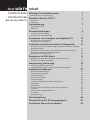 1
1
-
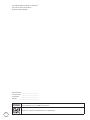 2
2
-
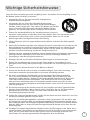 3
3
-
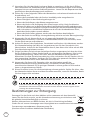 4
4
-
 5
5
-
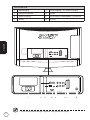 6
6
-
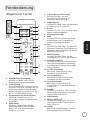 7
7
-
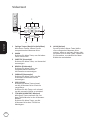 8
8
-
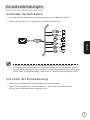 9
9
-
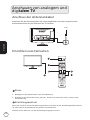 10
10
-
 11
11
-
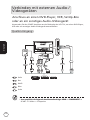 12
12
-
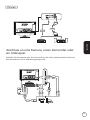 13
13
-
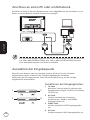 14
14
-
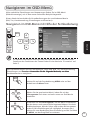 15
15
-
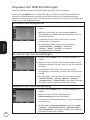 16
16
-
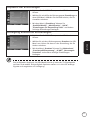 17
17
-
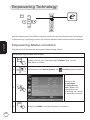 18
18
-
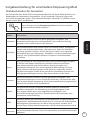 19
19
-
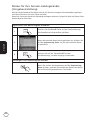 20
20
-
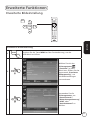 21
21
-
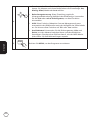 22
22
-
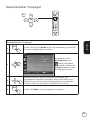 23
23
-
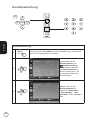 24
24
-
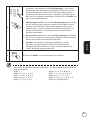 25
25
-
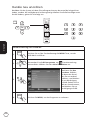 26
26
-
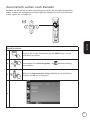 27
27
-
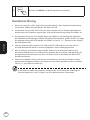 28
28
-
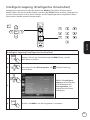 29
29
-
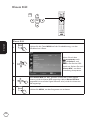 30
30
-
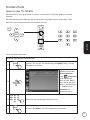 31
31
-
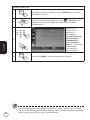 32
32
-
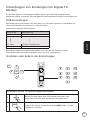 33
33
-
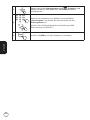 34
34
-
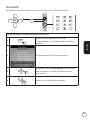 35
35
-
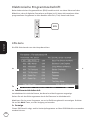 36
36
-
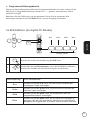 37
37
-
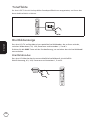 38
38
-
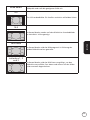 39
39
-
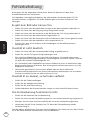 40
40
-
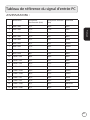 41
41
-
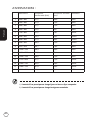 42
42
-
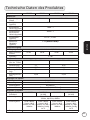 43
43
-
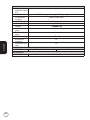 44
44
Acer AT2355 Benutzerhandbuch
- Kategorie
- LCD-Fernseher
- Typ
- Benutzerhandbuch